内容提要:本文的教程来自于seven的分享,分享了她学习excel函数if嵌套的经历,如何写出一个多层嵌套公式的思路和步骤。
部落窝的小伙伴们,大家好!我是Excel极速贯通班第七期学员seven。
没有听培训课之前,我一直觉得excel函数多层嵌套太难了,特别是IF函数,套得头晕,其实都是思路不清晰的原因。
看看下面这个案例计算补助。
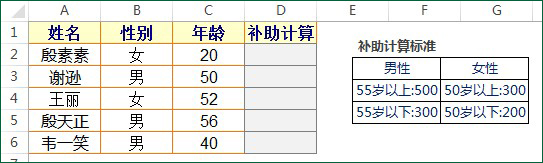
右边是补助计算标准:性别为男性,年龄55岁以上补助为500,年龄55岁以下补助为300;性别为女性,年龄50岁以上补助为300,年龄50岁以下为200。
现在的问题,在D列写出公式计算补助。该如何下手呢?我们一起理一下思路,分布学习函数嵌套。说起函数嵌套,不知道怎么想起了小学二年级的数学脱式计算,一步步算。
第一步:先写公式罗列出性别分类处理。
D2单元格先写下公式:=IF(B2="女",1,2),下拉。
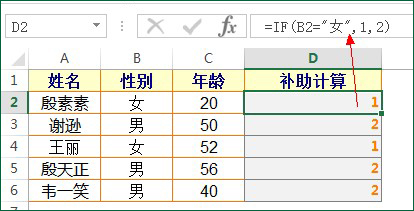
IF函数单独使用大家都会,如果B2单元格是“女”,就返回1,否则就返回2。
第二步:分类处理女性补助。
咱们在第一步的公式基础上再整理:=IF(B2="女",1,2),我们选中公式中的1,写出公式:IF(C2>=50,300,200),取代1。如果C2单元格年龄大于等于50,补助为300,否则为200。
此时,效果如下:
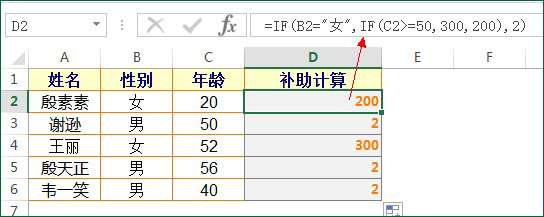
第三步,最后再分类处理男性补助。方法和第二步完全一样。
在上一步的公式基础上再整理:=IF(B2="女",IF(C2>=50,300,200),2),我们选中公式中的2,写出公式:IF(C2>=55,500,300),取代2。如果C2单元格年龄大于等于55,补助为500,否则为300。
此时,效果如下:
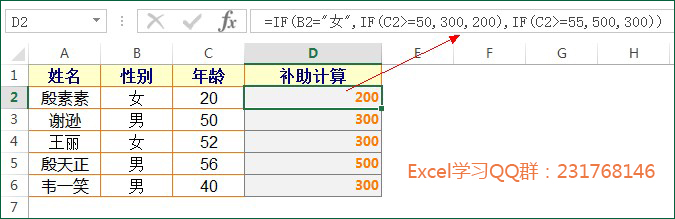
通过三步分解,咱们就写出了完整公式:=IF(B2="女",IF(C2>=50,300,200),IF(C2>=55,500,300)),完成补助计算。
对于初学者来说,这样学习Excel函数嵌套更容易。整理思路最重要,有了思路就可以下笔写公式。
第一次和大家分享,也不知道我是否写明白了,如果有不清楚的地方,还望大家多包涵,多提意见。再下面的时间,如果大家不嫌我烦,我将继续为大家分享我学习excel函数多层嵌套的一些经历和案例。







